■概要
Jotformで集めたキャンペーン情報を、毎回手作業でX(Twitter)に投稿する作業に手間を感じていませんか。この定型業務は、投稿忘れや内容の間違いといったヒューマンエラーを引き起こす可能性もあります。このワークフローを活用すれば、Jotformへの情報送信をトリガーに、指定した日時に自動でX(Twitter)へ投稿処理を実行できます。キャンペーンの告知業務を効率化し、手作業による投稿ミスや漏れを防ぎます。
■このテンプレートをおすすめする方
■このテンプレートを使うメリット
■フローボットの流れ
※「トリガー」:フロー起動のきっかけとなるアクション、「オペレーション」:トリガー起動後、フロー内で処理を行うアクション
■このワークフローのカスタムポイント
■注意事項

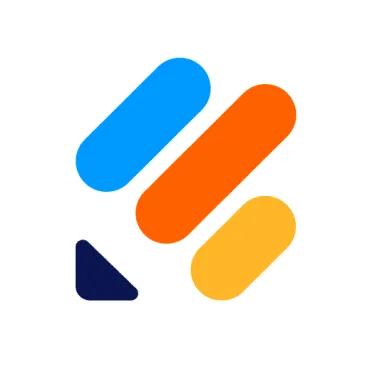
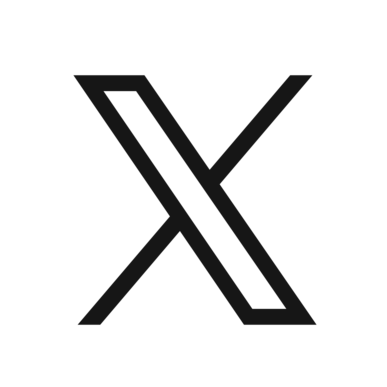
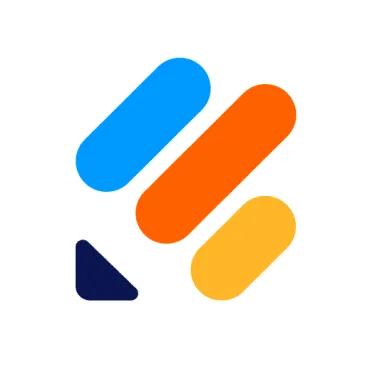
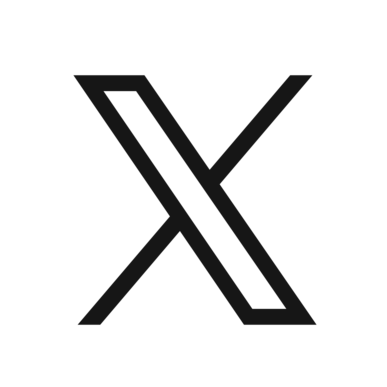
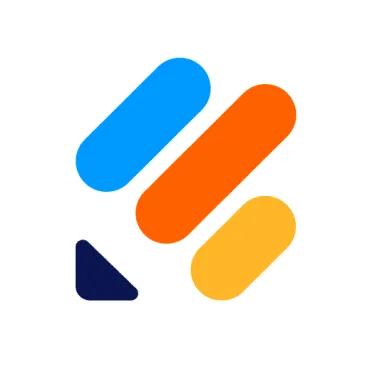 フォームが送信されたら
フォームが送信されたら
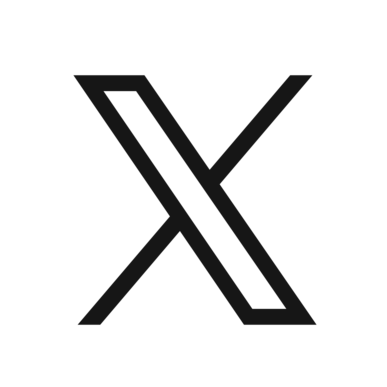 新しい投稿がされたら
新しい投稿がされたら
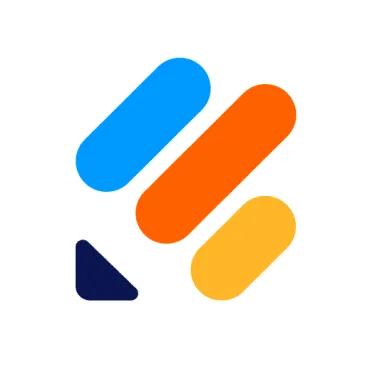 最新の回答を取得する
最新の回答を取得する
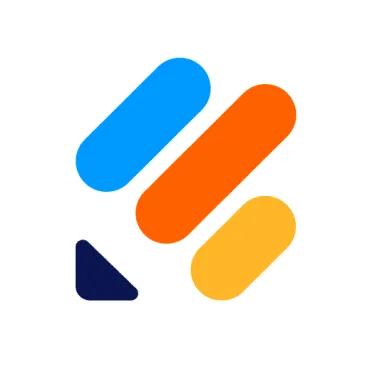 回答の一覧を取得する
回答の一覧を取得する
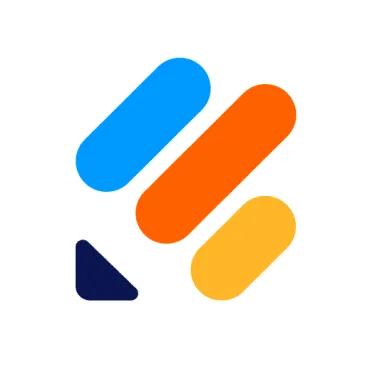 回答を削除する
回答を削除する
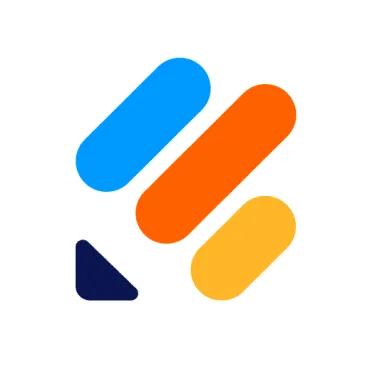 フォームの質問一覧を取得する
フォームの質問一覧を取得する
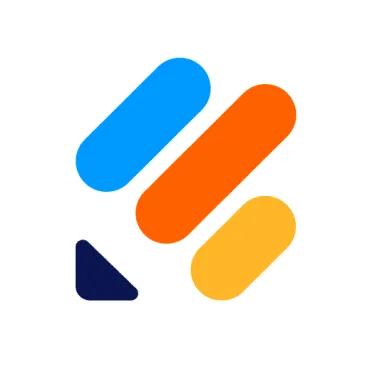 レポートの一覧を取得する
レポートの一覧を取得する
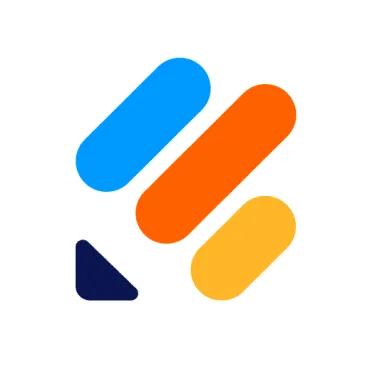 レポートを作成する
レポートを作成する
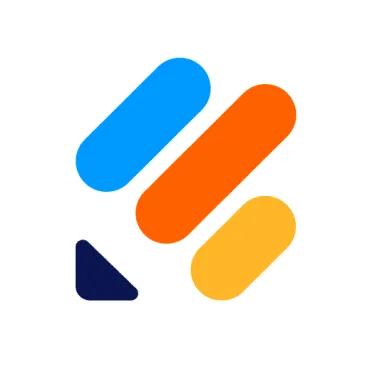 特定の回答を取得する
特定の回答を取得する
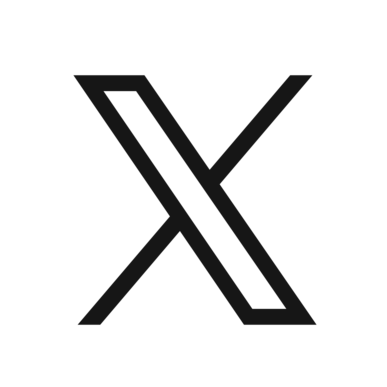 ポストを投稿
ポストを投稿
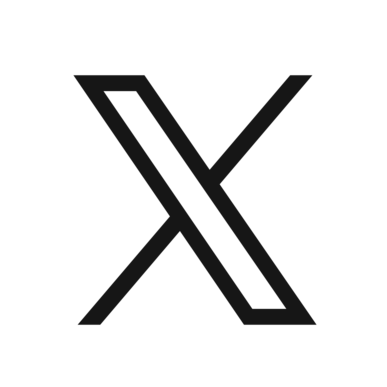 ポストを削除
ポストを削除
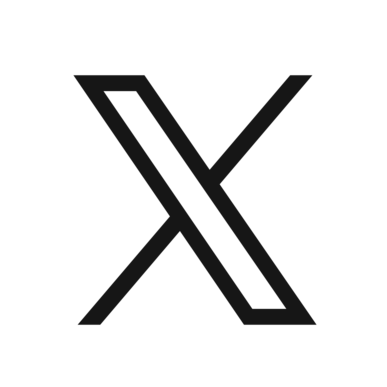 ユーザー情報を取得
ユーザー情報を取得
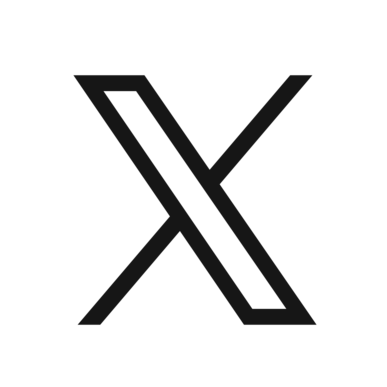 ユーザー投稿一覧を取得
ユーザー投稿一覧を取得
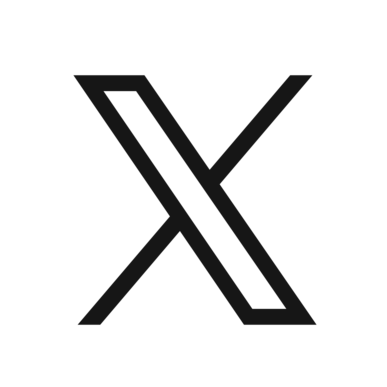 ユーザーへのメンションを取得
ユーザーへのメンションを取得
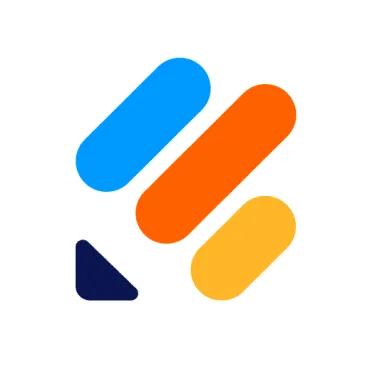 フォームが送信されたら
フォームが送信されたら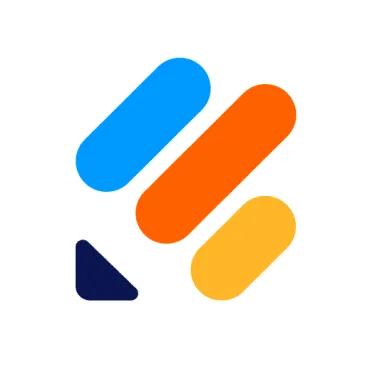 最新の回答を取得する
最新の回答を取得する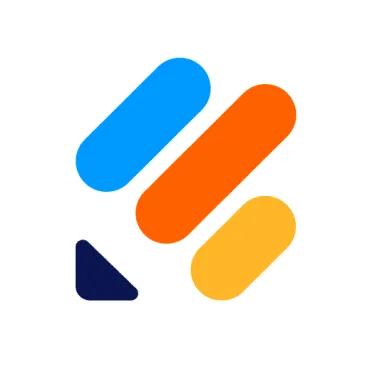 回答の一覧を取得する
回答の一覧を取得する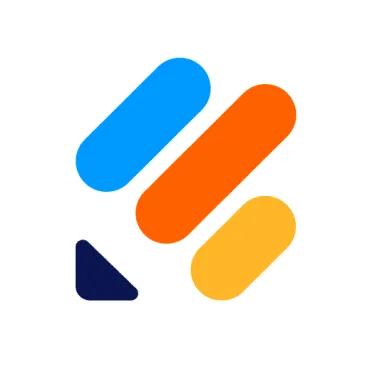 回答を削除する
回答を削除する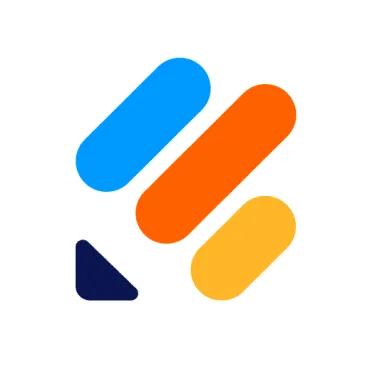 フォームの質問一覧を取得する
フォームの質問一覧を取得する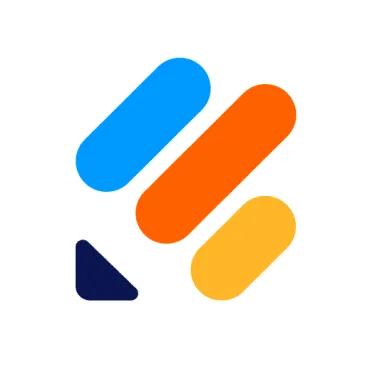 レポートの一覧を取得する
レポートの一覧を取得する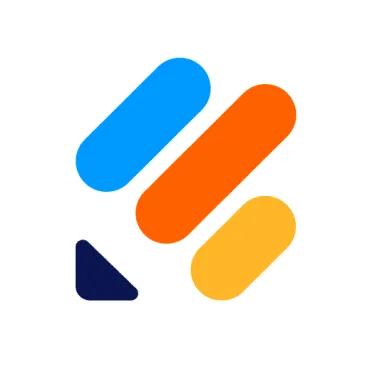 レポートを作成する
レポートを作成する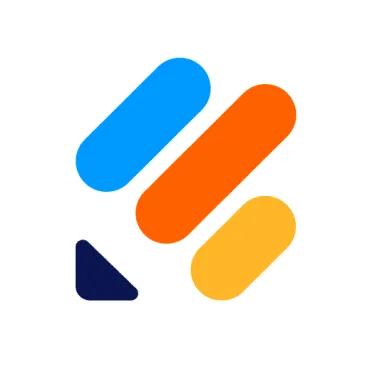 特定の回答を取得する
特定の回答を取得する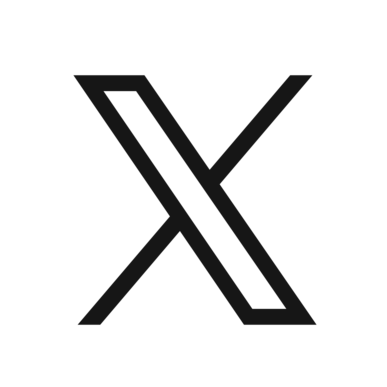 新しい投稿がされたら
新しい投稿がされたら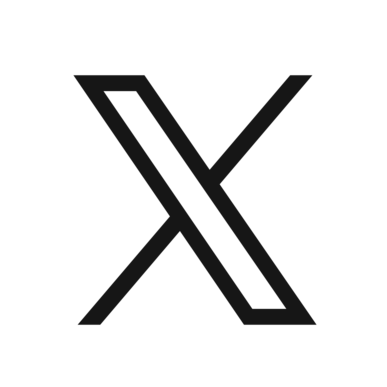 ポストを投稿
ポストを投稿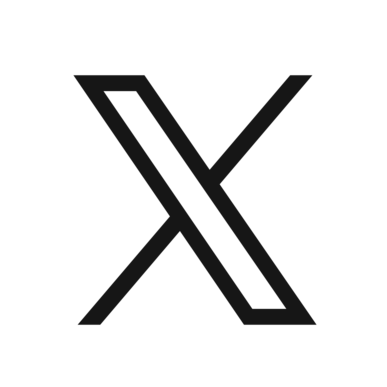 ポストを削除
ポストを削除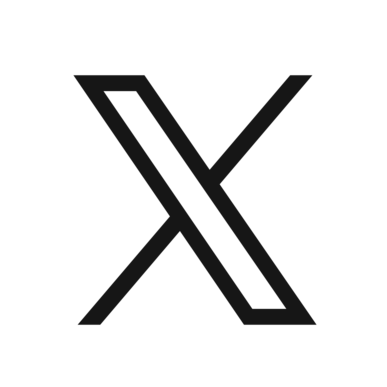 ユーザー情報を取得
ユーザー情報を取得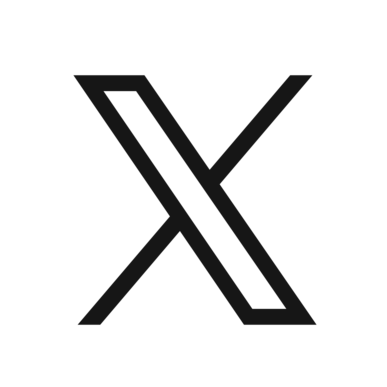 ユーザー投稿一覧を取得
ユーザー投稿一覧を取得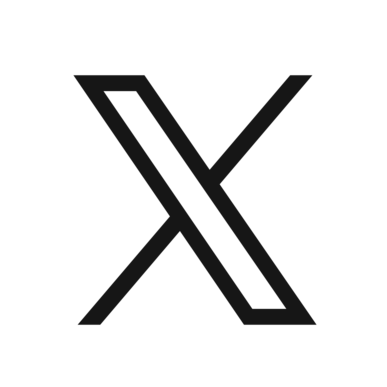 ユーザーへのメンションを取得
ユーザーへのメンションを取得